无论是办公时插耳机听会议录音没声音,很多人以为是硬件坏了,其实80%的故障都是“连接没到位”或“设置被误改”。今天,我们就逐一拆解故障原因,针对Windows系统给出对应解决方案,不用送修,自己在家就能搞定。
一、理清逻辑:耳机插上没声音,不是“坏了”就是“没连对”
耳机插孔没声音,离不开“信号传输链路”的问题。从“设备连接”到“系统识别”,再到“驱动支持”,任何一个环节断了,都会导致功能失效。先记住这 3 个核心故障点,排查时更有方向:
物理连接层:耳机插头没插紧、插孔有灰尘、设备本身损坏;
系统设置层:默认音频设备选错、音量被静音、权限被禁用;
驱动程序层:音频驱动损坏、与系统版本不兼容。
二、先查“连接”再调“设置”,5步搞定
耳机插插孔没声音,可能是“插孔没识别”“声音走了扬声器”,按这 5 步排查,多数情况能快速恢复:
Step1:先确认“物理连接”,排除最基础问题
插紧插头+换插孔试试:3.5mm耳机插头要插到底,别只插一半;如果电脑有多个音频插孔,换一个插孔插,排除单个插孔故障;
检查耳机是否完好:把耳机插在手机、平板等其他设备上,若也没声音,说明耳机本身坏了,直接换耳机;若有声音,再回到电脑排查系统问题。
展开全文
Step2:检查“音量是否被静音”,别忽略小细节
点击桌面右下角“音量图标”,确保“音量滑块”没拉到最低,且“小喇叭”图标没有“斜杠”;同时右键音量图标→“打开音量混合器”,检查“系统声音”“浏览器/播放器声音”是否被单独静音,全部调至50%以上。
Step3:确认“默认音频输出设备”没选错
系统可能把“扬声器”设为默认输出,导致耳机没声音,手动切换即可:
右键桌面右下角“音量图标”→“声音”,在“播放”选项卡中,找到“耳机”,右键选择“设为默认设备”,点击“确定”,若“播放”列表中没有耳机,右键空白处→勾选“显示禁用的设备”“显示断开的设备”,若耳机仍不显示,说明插孔没被系统识别,继续查驱动。
Step4:清洁“耳机插孔”,灰尘堵塞也会没声音
电脑用久了,音频插孔容易积灰、进毛絮,导致插头接触不良,可以准备一根“牙签”和“棉签”,把棉签头拆下来,裹在牙签一端,蘸少量酒精,轻轻插入插孔,顺时针转2-3圈,带出灰尘,等待酒精挥发,再插耳机测试,多数堵塞问题能解决。
Step5:更新“音频驱动”,解决系统兼容问题
音频驱动损坏或过时,会导致插孔无法识别,更新驱动是关键,右键“此电脑”→“管理”→“设备管理器”,展开“声音、视频和游戏控制器”,找到音频设备,右键选择“更新驱动程序”→“自动搜索更新的驱动程序软件”,系统会自动匹配最新驱动;若自动更新无效,去电脑品牌官网下载对应型号的音频驱动,手动安装。
下次遇到耳机没声音呢,可别再傻傻拿去维修了,按以上方法操作,绝大部分问题都能自己解决,省下几百元。返回搜狐,查看更多